Configurer votre authentification à deux facteurs (2FA)
L’authentification à deux facteurs (2FA) ajoute un niveau de sécurité qui permet de s’assurer que seuls les utilisateurs autorisés peuvent consulter leurs portefeuilles ou leurs documents. Portail Client utilise une méthode d’authentification à deux facteurs au moyen d’un mot de passe à usage unique basé sur le temps (TOTP 2FA) au lieu de l’authentification par SMS moins sécuritaire en raison des risques accrus d’interception et d’usurpation du numéro de téléphone.
Télécharger une application d’authentification
Toute application d’authentification prenant en charge la méthode TOTP peut être utilisée pour générer un code donnant accès à Portail Client, Si vous n’avez jamais utilisé d’application d’authentification auparavant, nous vous recommandons l’une des deux applications les plus couramment utilisées, que vous trouverez dans les boutiques d’applications de votre appareil mobile ou de votre ordinateur.
Applications d'authentification | App Store d'Apple | Google Play App Store |
|---|---|---|
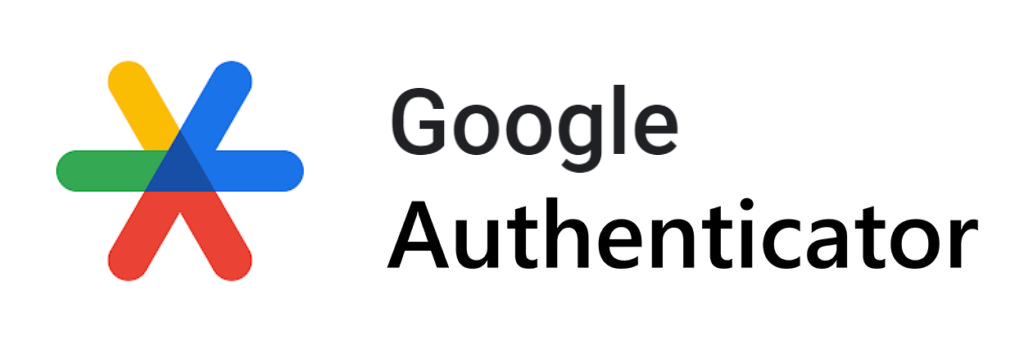 | 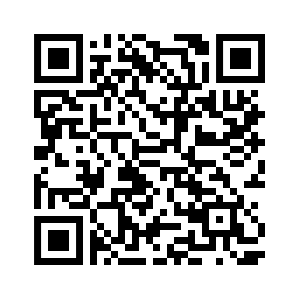 | 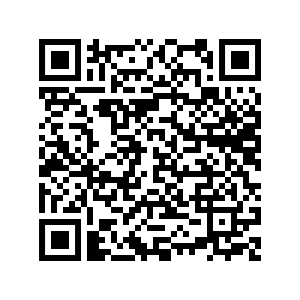 |
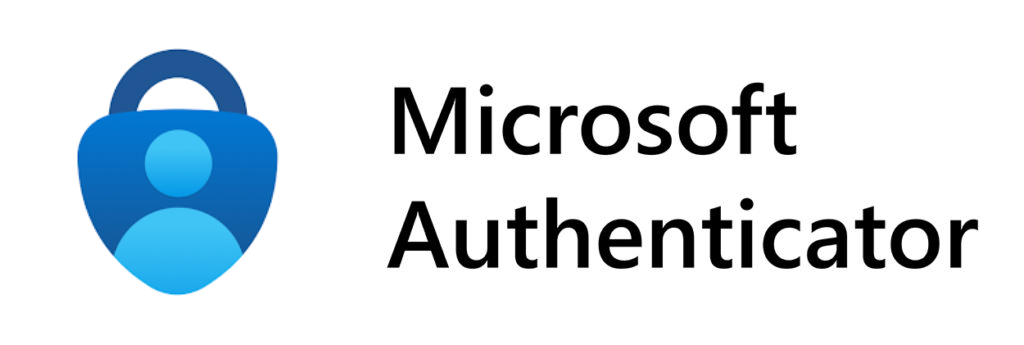 | 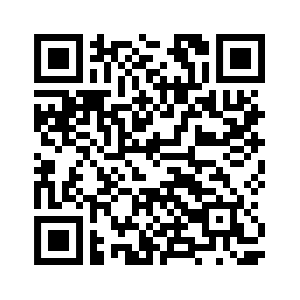 | 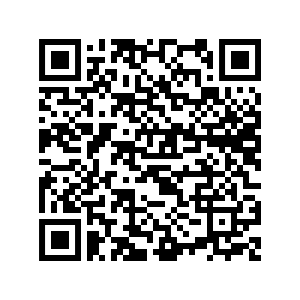 |
Configurer votre application d’authentification
Si vous n’avez pas encore d’application d’authentification, vous devrez en installer une pour configurer l’authentification à deux facteurs.
Suivez les instructions de configuration de l’application et ajoutez les autorisations exigées pour l’appareil, le cas échéant.
Les liens ci-dessous renvoient à des guides de configuration pour nos applications d’authentification recommandées :
Utilisez votre compte existant (p. ex., un compte Google ou Microsoft) ou créez un nouveau compte pour ouvrir une session dans l’application.
Une fois que votre application d’authentification a été installée dans votre appareil mobile ou votre ordinateur et que vous avez ouvert une session dans l’application, vous pouvez ajouter une fonction de génération de mot de passe expressément pour Portail Client.
Vous aurez besoin :
de la page d’ouverture de session dans le Portail Client ou de la page du profil d’utilisateur;
de votre appareil mobile dans lequel l’application d’authentification aura été préalablement installée.
Configurer l’authentification à deux facteurs à partir de votre page du profil d’utilisateur
Ouvrez une session dans le Portail Client au moyen de votre nom d’utilisateur de votre mot de passe.
Dans le menu déroulant à côté de votre nom, sélectionnez Profil d’utilisateur.

Allez à la fiche de configuration de l’authentification à deux facteurs (2FA).
Par défaut, l’authentification à deux facteurs est désactivée. Faites basculer le bouton Désactivé sur la fiche de configuration de l’authentification à deux facteurs.

La fenêtre de configuration de l’authentification à deux facteurs s’affiche avec un code QR.
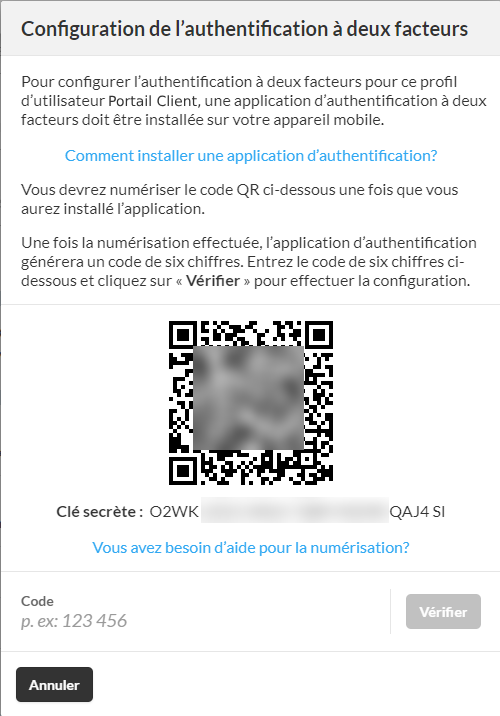
Ouvrez votre application d’authentification (ou téléchargez-en une si vous n’en avez pas) et cliquez sur « + », « Ajouter », « Ajouter un compte » ou une option similaire.
L’application activera la caméra de votre appareil mobile pour vous permettre de numériser le code QR. Pour obtenir de l’aide pour recevoir le code de vérification de six chiffres manuellement sans avoir à numériser le code QR, cliquez ici.
L’application générera un code de vérification de six chiffres que vous pourrez entrer dans le champ du code de la fenêtre de configuration de l’authentification à deux facteurs.
Cliquez sur le bouton Vérifier et attendez que le processus de vérification soit terminé.
Une fois la vérification terminée, un message confirmant que l’authentification à deux facteurs a été activée s’affichera.
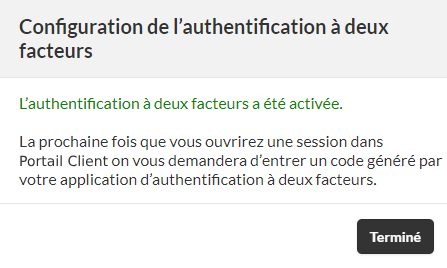
La prochaine fois que vous ouvrirez une session dans le Portail Client, vous aurez besoin de votre application d’authentification pour générer un code de six chiffres qui vous permettra d’ouvrir une session dans le Portail Client.

Configurer l’authentification à deux facteurs à partir de la page d’ouverture de session
Si l’authentification à deux facteurs est obligatoire pour votre portail client et que vous n’avez pas encore configuré l’authentification à deux facteurs, veuillez suivre les instructions ci-dessous.
Ouvrez une session dans le Portail Client.
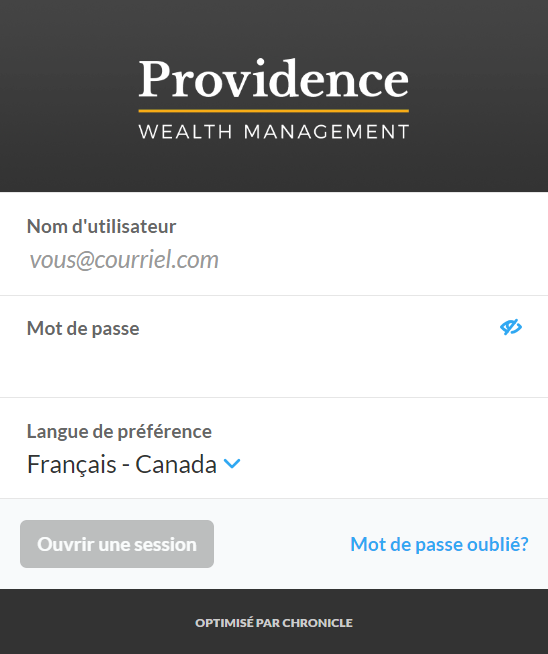
Une fois la session ouverte, on vous demandera de configurer l’authentification à deux facteurs.
La fenêtre de configuration de l’authentification à deux facteurs s’affichera avec un code QR.
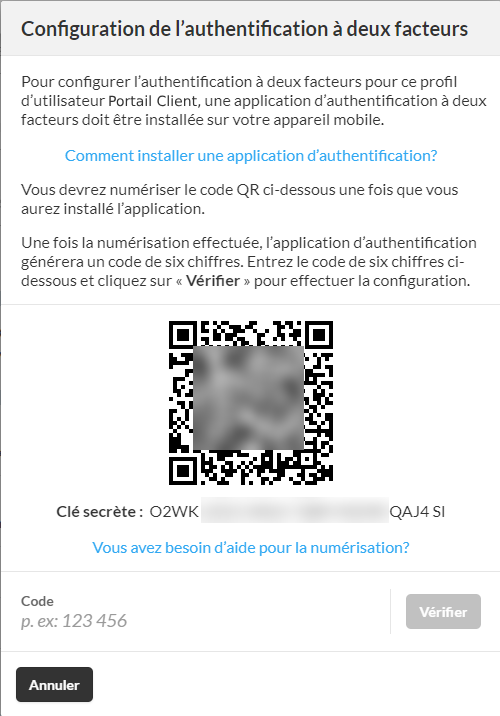
Dans votre application d’authentification, cliquez sur « + », « Ajouter », « Ajouter un compte » ou une option similaire.
L’application activera la caméra de votre appareil mobile pour vous permettre de numériser le code QR. Pour obtenir de l’aide pour recevoir le code de vérification de six chiffres manuellement sans avoir à numériser le code QR, cliquez ici.
L’application générera un code de vérification de six chiffres que vous pourrez entrer dans le champ du code de la fenêtre de configuration de l’authentification à deux facteurs.
Cliquez sur le bouton Vérifier et attendez que le processus de vérification soit terminé.
Une fois la vérification terminée, un message confirmant que l’authentification à deux facteurs a été activée s’affichera.
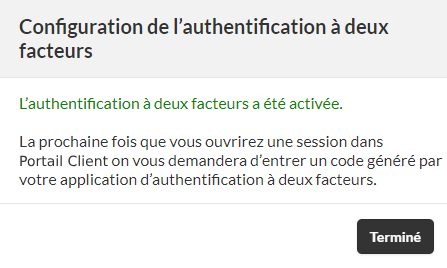
La prochaine fois que vous ouvrirez une session dans le Portail Client, vous aurez besoin de votre application d’authentification pour générer un code de six chiffres vous permettant d’autoriser l’accès à Portail Client.

Remplacer votre application d’authentification à deux facteurs
Ouvrez une session dans le Portail Client et sélectionnez Profil d’utilisateur dans le menu déroulant à côté de votre nom.
Allez à la fiche de configuration de l’authentification à deux facteurs.
Cliquez sur le lien « Remplacer l’application d’authentification ».

La fenêtre d’autorisation vous permet d’entrer un code de six chiffres pour approuver le changement. Reportez-vous à votre application d’authentification existante pour obtenir le code à entrer ici.

Entrez le code de six chiffres dans le champ du code et cliquez sur le bouton Vérifier.
La fenêtre de remplacement de l’application d’authentification s’affichera avec un code QR.

Dans votre nouvelle application d’authentification, cliquez sur « + », « Ajouter », « Ajouter un compte » ou une option similaire.
L’application activera la caméra de votre appareil mobile pour vous permettre de numériser le code QR. Pour obtenir de l’aide pour recevoir le code de vérification de six chiffres manuellement sans avoir à numériser le code QR, cliquez ici.
L’application générera un code de vérification de six chiffres que vous pourrez entrer dans le champ du code de la fenêtre de remplacement de l’application d’authentification.
Cliquez sur le bouton Vérifier et attendez que le processus de vérification soit terminé.
Une fois la vérification terminée, un message confirmant que l’application d’authentification a été remplacée avec succès s’affichera.
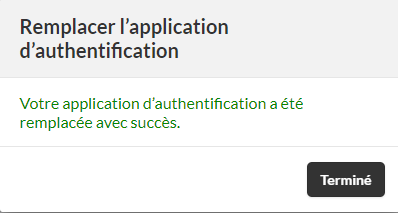
La prochaine fois que vous ouvrirez une session dans le Portail Client, vous utiliserez votre nouvelle application d’authentification pour générer un code de six chiffres que vous devrez entrer à l’écran d’ouverture de session pour accéder à Portail Client.
Désactiver l’authentification à deux facteurs
Note : Vous pouvez désactiver l’authentification à deux facteurs seulement si son utilisation est facultative dans votre portail client Portail Client.
Ouvrez une session dans le Portail Client et sélectionnez Profil d’utilisateur dans le menu déroulant à côté de votre nom.
Allez à la fiche de configuration de l’authentification à deux facteurs (2FA).
Cliquez sur le bouton Désactivé.

La fenêtre d’autorisation vous permet d’entrer un code de six chiffres pour approuver le changement. Reportez-vous à votre application d’authentification existante pour obtenir le code à entrer ici.

Entrez le code de six chiffres dans le champ du code et cliquez sur le bouton Vérifier.
Cliquez sur le bouton Désactivé dans la fenêtre de désactivation de l’authentification à deux facteurs pour confirmer.
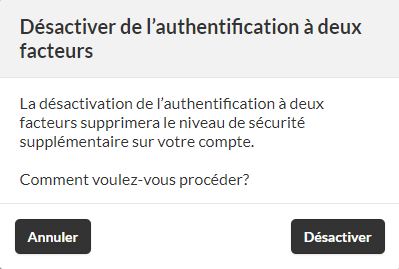
Une fois l’authentification à deux facteurs désactivée, un message confirmant que l’authentification à deux facteurs a été désactivée s’affiche et les paramètres de l’authentification à deux facteurs sont aussi désactivés.
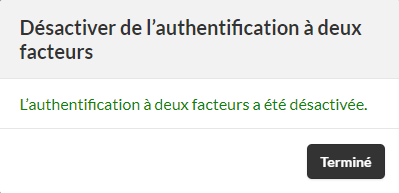

Obtenir le code de vérification de six chiffres manuellement à partir de votre application d’authentification sans avoir à numériser le code QR
Si vous avez de la difficulté à numériser le code QR avec votre appareil mobile pour configurer l’authentification à deux facteurs ou pour remplacer votre application d’authentification, il existe un autre moyen d’obtenir le code de vérification.
Dans la fenêtre de configuration de l’authentification à deux facteurs ou de remplacement de l’application d’authentification, entrez le code de la clé secrète dans votre application d’authentification.
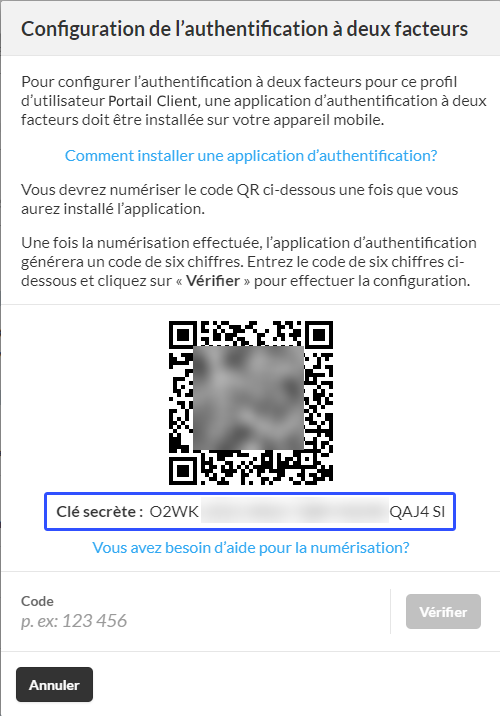
Dans votre application d’authentification :
Google Authenticator * | Microsoft Authenticator * | |
|---|---|---|
Étape 1 : Recherchez et sélectionnez | Entrer une clé de configuration | Entrer un code manuel |
Étape 2 : Entrez l’adresse courriel (nom d’utilisateur) de votre compte Portail Client. | Compte | Nom du compte |
Étape 3 : Entrez le code de la clé secrète généré par Portail Client. | Clé | Clé secrète |
Étape 4 : Suivez les étapes suivantes de votre application d’authentification. |
* texte ou formulation similaire
